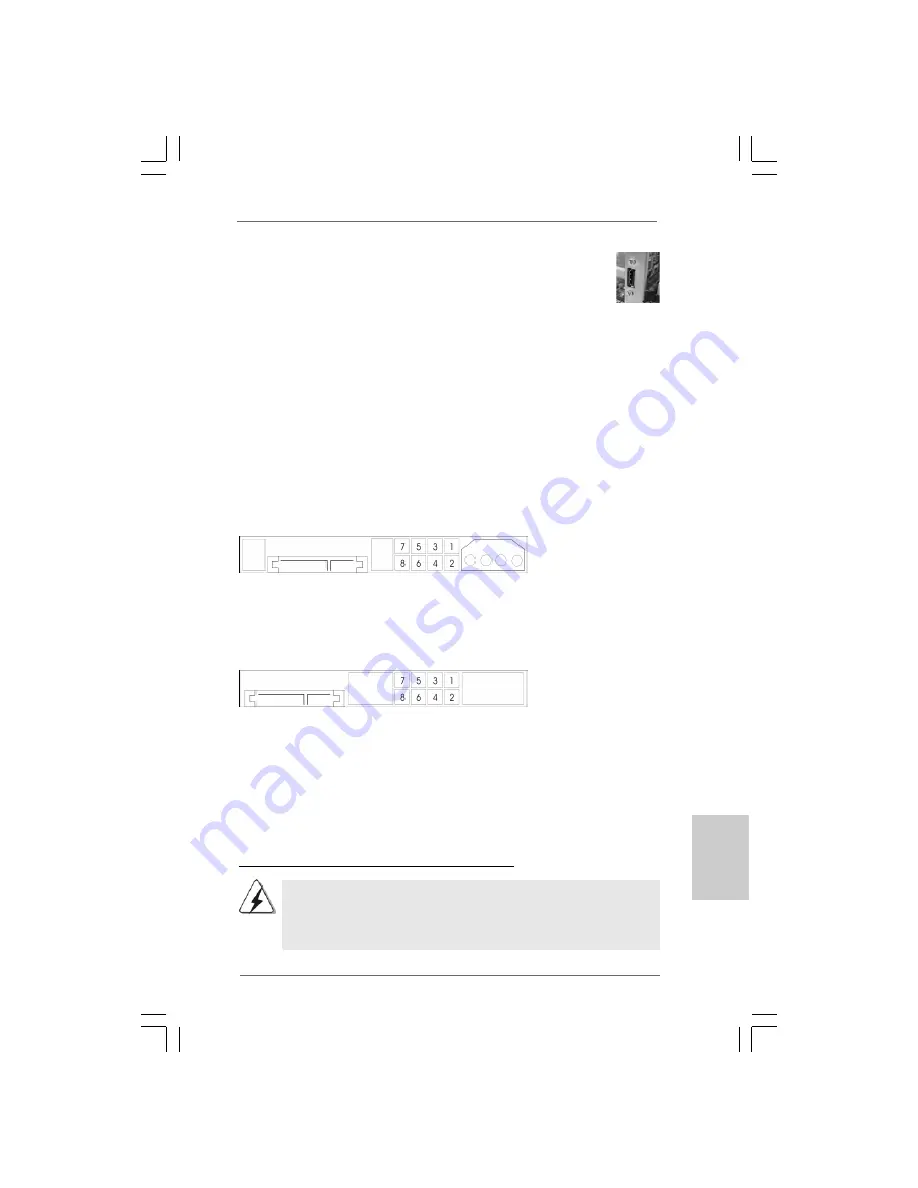
5 9
5 9
5 9
5 9
5 9
ASRock ConRoe945PL-GLAN Motherboard
2.8
2.8
2.8
2.8
2.8
Anleitung zur SA
Anleitung zur SA
Anleitung zur SA
Anleitung zur SA
Anleitung zur SATTTTTA II F
A II F
A II F
A II F
A II Festplatteneinrichtung
estplatteneinrichtung
estplatteneinrichtung
estplatteneinrichtung
estplatteneinrichtung
Bevor Sie eine SATA II Festplatte in Ihrem Computer installieren, lesen Sie bitte die
folgende Anleitung zur SATA II Festplatteneinrichtung aufmerksam durch. Einige
Standardeinstellungen von SATA II Festplatten sind möglicherweise nicht in den
SATA II Modus geschaltet und arbeiten daher nicht mit optimaler Leistung. Um die
SATA II Funktionalität zu aktivieren, führen Sie bitte die nachstehenden Schritte für
Festplatten unterschiedlicher Hersteller aus und stellen Ihre SATA II Festplatte
schon vorher auf den SATA II Modus um; andernfalls kann es vorkommen, dass
Ihre SATA II Festplatte nicht im SATA II-Modus arbeitet.
Western Digital
Falls die Pins 5 und 6 verbunden werden, wird SATA mit 1,5 Gb/s aktiviert.
Wenn Sie andererseits SATA II mit 3,0 Gb/s aktivieren möchten, ziehen Sie bitte die
Steckbrücke (Jumper) von den Pins 5 und 6 ab.
SAMSUNG
Falls die Pins 3 und 4 verbunden werden, wird SATA mit 1,5 Gb/s aktiviert.
Wenn Sie andererseits SATA II mit 3,0 Gb/s aktivieren möchten, ziehen Sie bitte die
Steckbrücke (Jumper) von den Pins 3 und 4 ab.
HITACHI
Zum Ändern verschiedener ATA-Funktionen benutzen Sie bitte das Feature Tool –
ein unter DOS ausführbares Dienstprogramm. Auf der Internetseite von HITACHI
finden Sie entsprechende Details:
http://www.hitachigst.com/hdd/support/download.htm
Die Beispiele oben dienen lediglich Ihrer Referenz. Die
Steckbrückeneinstellungen können bei unterschiedlichen SATA II Festplatten
verschiedener Hersteller abweichen. Aktualisierungen und ergänzende
Informationen finden Sie auf der Internetseite des Herstellers.
DeutschDeutschDeutschDeutschDeutsch
Schritt 4: Schließen Sie den HDMI-Ausgang an ein HDMI-Gerät an; z. B.
an ein HDTV-Gerät. Hinweise zum richtigen Anschluss finden
Sie in der Dokumentation des HDMI-Gerätes und der VGA-Karte.
Schritt 5: Installieren Sie die HDMI-VGA-Kartentreiber in Ihrem System.
Содержание CONROE945PL-GLAN
Страница 23: ...2 3 2 3 2 3 2 3 2 3 ASRock ConRoe945PL GLAN Motherboard ...
Страница 24: ...2 4 2 4 2 4 2 4 2 4 ASRock ConRoe945PL GLAN Motherboard ...
Страница 25: ...2 5 2 5 2 5 2 5 2 5 ASRock ConRoe945PL GLAN Motherboard ...
Страница 26: ...2 6 2 6 2 6 2 6 2 6 ASRock ConRoe945PL GLAN Motherboard ...
Страница 27: ...2 7 2 7 2 7 2 7 2 7 ASRock ConRoe945PL GLAN Motherboard ...
Страница 28: ...2 8 2 8 2 8 2 8 2 8 ASRock ConRoe945PL GLAN Motherboard ...
Страница 29: ...2 9 2 9 2 9 2 9 2 9 ASRock ConRoe945PL GLAN Motherboard ...
Страница 30: ...3 0 3 0 3 0 3 0 3 0 ASRock ConRoe945PL GLAN Motherboard ...
Страница 31: ...3 1 3 1 3 1 3 1 3 1 ASRock ConRoe945PL GLAN Motherboard ...
Страница 32: ...3 2 3 2 3 2 3 2 3 2 ASRock ConRoe945PL GLAN Motherboard ...
Страница 33: ...3 3 3 3 3 3 3 3 3 3 ASRock ConRoe945PL GLAN Motherboard ...
Страница 35: ...3 5 3 5 3 5 3 5 3 5 ASRock ConRoe945PL GLAN Motherboard CD1 ...
Страница 36: ...3 6 3 6 3 6 3 6 3 6 ASRock ConRoe945PL GLAN Motherboard ...
Страница 37: ...3 7 3 7 3 7 3 7 3 7 ASRock ConRoe945PL GLAN Motherboard C B A ...
Страница 38: ...3 8 3 8 3 8 3 8 3 8 ASRock ConRoe945PL GLAN Motherboard ...
Страница 39: ...3 9 3 9 3 9 3 9 3 9 ASRock ConRoe945PL GLAN Motherboard ...
Страница 40: ...4 0 4 0 4 0 4 0 4 0 ASRock ConRoe945PL GLAN Motherboard ...
Страница 41: ...4 1 4 1 4 1 4 1 4 1 ASRock ConRoe945PL GLAN Motherboard LGA 775 CPU Installation Live Demo ...
















































